本地连接受限制或无连接,本地连接显黄色叹号,无法上网排查思路
win7电脑网络连接显示感叹号无法上网怎么处理

win7电脑网络连接显示感叹号无法上网怎么处理
不少用户在打开Win7系统时,会发现桌面任务栏右下角的网络图标出现黄色感叹号,将鼠标移动到网络连接处,显示小对话框网络无法识别。
遇到这种情况说明你的Win7系统无法正常上网,那我们该怎么解决呢?下面就由店铺跟大家分享具体的处理方法吧,希望对大家有所帮助~
win7电脑网络连接显示感叹号无法上网处理方法
01出现网络连接的黄色的感叹号,先来说说黄色感叹号所代表的意思?它的意思就是说明电脑设备中设备驱动有异常状况,需要找到合适的网卡驱动程序重新更新,也就是网卡驱动的问题。
02下面教你如何查看自己的驱动是否有异常?具体操作鼠标点击“设备管理器”--点击工具栏上方的“扫描检测硬件改动”按钮,看看各种驱动栏目里面是否有黄色的警示标志?如有,那就是驱动没有正确安装的提示。
右键点击需要更新驱动的设备--更新驱动--自动安装更新驱动--重启电脑。
现在查看电脑是不是恢复正常。
03找到”网上邻居“(一般桌面上有,没有的进入我的电脑里左侧也有)--右键---选择属性,进入如下界面:
04如果在网上邻居的属性里没找到本地连接,那么多数情况是网卡没连接好,或者驱动有问题,当然也可能是网卡出问题了,这些问题将在下面介绍。
此时同样的在本地连接上右键--选择属性--进入如下网络设置界面,只要把以下2个√打上,之后点确定就可以在桌面由下角显示本地连接了。
这种情况是最常见的一种本地连接不见了的情况,多数只是设置没设置好。
05如果本地连接不见了,并且不能上网,那么首先跟上面一样,找到”网上邻居“(一般桌面上有,没有的进入我的电脑里左侧也有)--右键---选择属性,进入如下界面:在本地连接上右键选择“启用”。
XP经典故障与修复
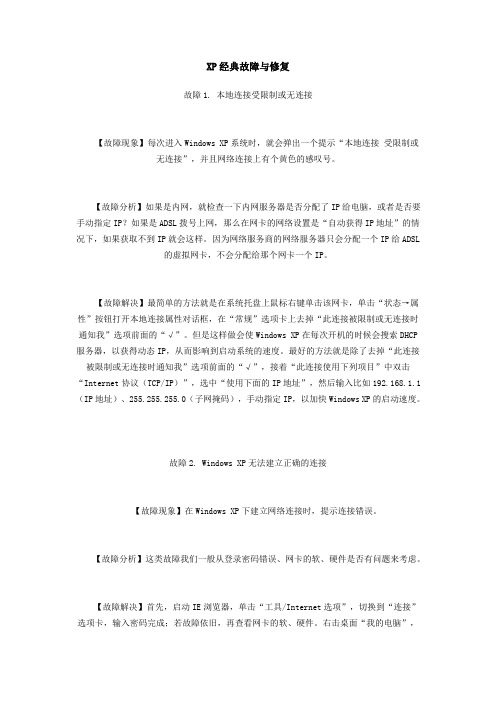
XP经典故障与修复故障1. 本地连接受限制或无连接【故障现象】每次进入Windows XP系统时,就会弹出一个提示“本地连接受限制或无连接”,并且网络连接上有个黄色的感叹号。
【故障分析】如果是内网,就检查一下内网服务器是否分配了IP给电脑,或者是否要手动指定IP?如果是ADSL拨号上网,那么在网卡的网络设置是“自动获得IP地址”的情况下,如果获取不到IP就会这样。
因为网络服务商的网络服务器只会分配一个IP给ADSL的虚拟网卡,不会分配给那个网卡一个IP。
【故障解决】最简单的方法就是在系统托盘上鼠标右键单击该网卡,单击“状态→属性”按钮打开本地连接属性对话框,在“常规”选项卡上去掉“此连接被限制或无连接时通知我”选项前面的“√”。
但是这样做会使Windows XP在每次开机的时候会搜索DHCP 服务器,以获得动态IP,从而影响到启动系统的速度。
最好的方法就是除了去掉“此连接被限制或无连接时通知我”选项前面的“√”,接着“此连接使用下列项目”中双击“Internet协议(TCP/IP)”,选中“使用下面的IP地址”,然后输入比如192.168.1.1(IP地址)、255.255.255.0(子网掩码),手动指定IP,以加快Windows XP的启动速度。
故障2. Windows XP无法建立正确的连接【故障现象】在Windows XP下建立网络连接时,提示连接错误。
【故障分析】这类故障我们一般从登录密码错误、网卡的软、硬件是否有问题来考虑。
【故障解决】首先,启动IE浏览器,单击“工具/Internet选项”,切换到“连接”选项卡,输入密码完成;若故障依旧,再查看网卡的软、硬件。
右击桌面“我的电脑”,选择“属性/硬件”,单击“设备管理器”,在打开的界面查看网卡是否有黄色的感叹号,如果有黄色感叹号,重装网卡驱动,如果再不能解决故障,则将网卡驱动卸载后重装安装。
安装完成后,仍不能正常连接的,可以双击该连接,在“属性”中设置“Internet 协议(TCP/IP)”的IP地址和子网掩码,在硬件、系统均正常的情况下,应该可以正常连接了。
电脑上不去网的原因

电脑上不去网的原因一、右下角本地连接上出现一个红色的叉号,提示网络电缆没有插好。
查看右下角的网络状态,平常的时候是兩個小电脑的图标。
正常情况下应该显示的是兩個小电脑的图标如果显示为红色的叉号,则说明问题出在网卡与网络设备(路由器、交换机、adsl 猫等待)的连接上。
分析步骤:用网线测试仪测试网线或直接换一根好的网线试试,如果出现本地连接已连接的提示,说明问题出在网线上。
更换网线,否则检查是不是网络设备的电源没打开?如果电源打开的话,换个端口试试,排除了网络设备(猫、路由器、交换机)故障之外,那就极有可能是网卡损坏,一般出现在雷击之后。
更换网卡试试。
二、本地连接图标上有个黄色的叹号,显示本地连接受限或无连接。
对于使用路由器或交换机共享路由器上网的电脑,出现本地连接受限或无连接也会导致无法上网。
这种故障的出现的原因,大部分情况是平常是自动获取IP的,路由器不通或负责分配动态IP的服务器出现连接问题。
解决这个问题的最简单的办法就是给自己的机器指定一个IP地址。
请右击“网上邻居”,然后选择“属性”,然后右击“本地连接”,然后选择“属性”,在弹出的窗口中选择“TCP/IP 协议”,双击它。
然后:指定你的IP地址为:192.168.1.* (*号为从5到252之间的任意数字,主要是不要和其它机器重复)子网掩码为:255.255.255.0网关为:192.168.1.1DNS:第一个填写202.102.128.68 第二个填写202.102.134.68 (其它也可以,我这样填写的是我们这边的设置)这是我机器的设置,如果你所在的局域网的IP和网关设置不一样,可以向网管要一个ip、网关、子网掩码的设置。
三、右下角本地连接显示已连接,但只有发送,没有接收,也就是只有左边的小电脑亮,右边的不亮。
出现这种情况,大多数情况下是网线出了问题,常见的原因是网线损坏或老化。
还有种可能就是网卡或网络设备的物理接口出现了接触不良引起的。
无线网络连接得上,却出现黄色感叹号不能上网的一种解决方法

无线网络连接得上,却出现黄色感叹号不能上网路由器在客厅,电脑在房间里面。
其他人的笔记本都可以连得上无线网络,我的手机也可以连得上,但是我的台式电脑就是连不上(台式电脑上插了360随身wifi 2代作为无线网卡),我的电脑上显示无线网络的信号有3格或4格(5格为满格),但就是连不了。
要么一直显示“有限的访问权限”,要么一直显示黄色感叹号。
只有偶尔的时候,可以连得上。
我开手机流量,用手机作为热点,电脑可以连得上手机的热点。
因此,我判断360wifi是没问题的。
有时候把路由器的电源拔下来,过十几秒之后再插回去,电脑有时候也能连得上无线网络并正常上网了,但是一段时间之后,又不行了。
因此,我判断是路由器的问题。
网上查了好多的解决方法,比如自己设一个ip地址、用cmd命令提示符打一些代码等等,都没能解决。
想过拉网线、买新路由器、买中继器3个方案,一直纠结选哪个。
后来,看到了TP-LINK网站上的技术文档《为什么我的无线网卡可以搜索到信号但却无法连接?》,看到了第2点,说的是信号的问题。
感觉有点可能,于是把主机箱往外挪了挪,就挪了一点而已,看了一下电脑的无线连接,发现成功连上了!!感觉应该就是信号的问题了,正好买数位板时配了一条USB延长线,于是把360wifi插到usb延长线上,再把usb延长线插到主机箱上。
把360wifi 举高一点,我的电脑可以正常连接上wifi了,而且无线连接里还冒出了好多之前没见过的wifi信号。
以下是360wifi 直接插机箱上面和加了一条usb延长线之后并举高时,电脑搜索到的wifi信号的对比:想一想,客厅里路由器是单天线的,离房间还算有点远,还隔着墙,360随身wifi 2代加上usb 延长线之后能收到信号,也算不错了。
3代已经出来好几年了,可能接收信号更好一些。
知道了是信号的问题,解决起来就简单多了,要么拉网线、要么换更好的路由器、要么换个更好的无线网卡。
好在我用usb 延长线就可以解决,就不用破费了。
网络受限制或无连接怎么办

网络受限制或无连接怎么办1. 检查网络连接首先,当遇到网络受限制或无连接的问题时,我们需要确保我们的设备连接到了正确的网络。
下面是一些检查网络连接的方法:•检查物理连接:确定网线是否插好(如果使用有线连接)或Wi-Fi是否已打开(如果使用无线连接)。
•重启网络设备:尝试重启路由器或调制解调器,这有时可以修复网络连接问题。
•检查其他设备:在其他设备(如手机、平板电脑)上检查网络连接是否正常,以确认问题是由设备本身引起的还是网络运营商的问题。
2. 检查网络设置如果确定设备的网络连接正常,但仍然无法上网或受到限制,请检查设备的网络设置。
以下是一些建议:•检查IP地址:确保设备分配到了正确的IP地址。
你可以通过在命令提示符或终端中运行“ipconfig”(Windows)或“ifconfig”(Mac/Linux)命令来查看IP地址。
•DNS设置:尝试更改DNS服务器设置,使用Google Public DNS等公共DNS服务器可能会解决某些网络问题。
你可以在网络设置中手动修改DNS 设置。
•重置网络设置:有时重置网络设置可以解决某些网络问题。
在设备的设置中,你可以找到“网络和互联网”或类似的选项,选择重置网络设置。
3. 排除软件问题在确保网络连接和设置正确后,如果仍然遇到网络受限制或无连接的问题,可能是由软件或应用程序引起的。
以下是一些可能的解决方案:•更新操作系统和应用程序:确保你的设备上的操作系统和相关应用程序是最新版本。
有时,更新可以修复一些网络问题。
•禁用防火墙和安全软件:有时安全软件或防火墙可能阻止网络连接。
尝试禁用防火墙或临时关闭安全软件,然后查看是否解决了问题。
•重新安装网络驱动程序:如果使用的是有线连接,尝试重新安装网络适配器的驱动程序。
你可以在设备的设备管理器中找到网络适配器,并选择卸载驱动程序,然后重新启动设备,驱动程序将被自动重新安装。
4. 联系网络服务提供商如果经过以上步骤后仍然无法解决网络问题,那可能是由于网络服务提供商的问题。
解决电脑网络受限制无法连接的方法

于是自己上网搜解决办法,说法不少,但究竟是什么原因,我一个一个试吧:
1、设定成固定IP,可以了,重起后始终找不到IP。
是硬件原因。检查网线物理连接网卡等等。
方法7:
出现这种情况多半是因为路由设备没有启用DHCP,而WinXP等系统的默认设置为自动获取IP地址,这样,在无法自动获取IP时,就会出现“本地连接受限或无连接”的错误提示。这在有线连接和无线连接都有可能会出现。解决的方法就是手动给计算机设定一个IP地址,至于设定什么样的IP地址,子网掩码是多少,网关如何设定,请咨询网络管理员。
一般的情况是网卡不能绑定IP造成的,有的时候修复可以解决,但是很多时候修复是不起作用的,原因比较复杂,一般是网络造成的,与系统或者计算机本身没有关系,现在列举出排查的方法:
方法1:
打开“控制面板”——“网络连接”,找到当前的本地连接,右击它,选“属性”,在“常规”选项卡中双击“Internet协议 (TCP/IP)”,选择“使用下面的IP地址”,在“IP地址”中填写“192.168.0.1”,在“子网掩码”中填写“255.255.255.0”,其他不用填写,然后点“确定”即可解决该问题。(如果当前计算机加入工作组或域,就要根据情况而设置)
DNS服务器(主):202.102.192.68
DNS服务器(副):202.102.199.68
2.治标方法,如果觉得上面的设置麻烦,那也没有关系,把提示去掉就可以,对网络没有影响.
具体操作如下:
控制面板→网络连接→本地连接→属性→把"此连接被限制或无法连接时通知我"前面的钩去掉.
wifi连接有个感叹号无法上网

WiFi连接有个感叹号无法上网问题描述当连接到WiFi网络时,有一个感叹号显示在WiFi图标上,表示连接存在问题,导致无法上网。
可能原因1.无效IP地址:可能是由于路由器分配的IP地址无效导致无法连接。
2.密码错误:可能是输入的WiFi密码错误或者路由器设置了错误的密码。
3.网络故障:可能是网络设备出现故障导致无法连接。
4.更新问题:可能是系统或网络驱动程序需要更新导致无法正常连接。
解决方法1. 检查WiFi密码确保输入的WiFi密码是正确的,重新输入密码尝试连接WiFi网络。
2. 重启路由器尝试重启路由器,等待几分钟后再次连接WiFi网络。
3. 检查IP地址1.打开“网络和共享中心”。
2.点击“更改适配器设置”。
3.找到你正在使用的网络连接,右键点击选择“属性”。
4.在“Internet Protocol Version 4(TCP/IPv4)”属性中,确保“获取IP地址自动”和“获取DNS服务器地址自动”已被选中。
5.点击“确定”并尝试重新连接WiFi网络。
4. 更新网络驱动程序1.打开“设备管理器”。
2.在“网络适配器”的选项中,找到你的无线网卡。
3.右键点击选择“更新驱动程序”。
4.按照提示完成驱动程序更新,然后尝试重新连接WiFi网络。
5. 手动分配IP地址(可选)1.打开“网络和共享中心”。
2.点击“更改适配器设置”。
3.找到你正在使用的网络连接,右键点击选择“属性”。
4.在“Internet Protocol Version 4(TCP/IPv4)”属性中,选择“使用以下IP地址”。
5.输入有效的IP地址、子网掩码和默认网关,然后点击“确定”并尝试重新连接WiFi网络。
结论通过以上方法,应该能够解决WiFi连接上有感叹号且无法上网的问题。
如果问题仍然存在,建议联系网络服务提供商或专业技术人员寻求帮助。
十大方法教你解决网络连接受限制无法上网问题3篇
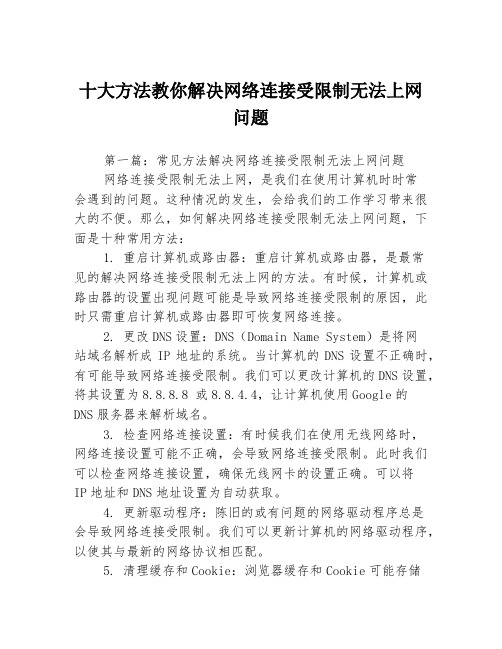
十大方法教你解决网络连接受限制无法上网问题第一篇:常见方法解决网络连接受限制无法上网问题网络连接受限制无法上网,是我们在使用计算机时时常会遇到的问题。
这种情况的发生,会给我们的工作学习带来很大的不便。
那么,如何解决网络连接受限制无法上网问题,下面是十种常用方法:1. 重启计算机或路由器:重启计算机或路由器,是最常见的解决网络连接受限制无法上网的方法。
有时候,计算机或路由器的设置出现问题可能是导致网络连接受限制的原因,此时只需重启计算机或路由器即可恢复网络连接。
2. 更改DNS设置:DNS(Domain Name System)是将网站域名解析成IP地址的系统。
当计算机的DNS设置不正确时,有可能导致网络连接受限制。
我们可以更改计算机的DNS设置,将其设置为8.8.8.8 或8.8.4.4,让计算机使用Google的DNS服务器来解析域名。
3. 检查网络连接设置:有时候我们在使用无线网络时,网络连接设置可能不正确,会导致网络连接受限制。
此时我们可以检查网络连接设置,确保无线网卡的设置正确。
可以将IP地址和DNS地址设置为自动获取。
4. 更新驱动程序:陈旧的或有问题的网络驱动程序总是会导致网络连接受限制。
我们可以更新计算机的网络驱动程序,以使其与最新的网络协议相匹配。
5. 清理缓存和Cookie:浏览器缓存和Cookie可能存储了一些不必要的信息,导致浏览器出现错误,从而无法连接到网络。
我们可以清除浏览器的缓存和Cookie,重新启动浏览器。
6. 重置计算机网络协议:计算机网络协议是计算机与网络之间进行通信的规则。
当网络协议出现问题时,我们可以重置网络协议。
在命令提示符窗口中输入“ netsh winsock reset”,回车即可。
7. 检查防火墙设置:防火墙可能会阻止计算机连接到互联网。
我们可以检查防火墙的设置,确保所有需要访问互联网的应用程序都被允许通过防火墙。
8. 检查电缆和端口:当使用有线网络时,电缆和端口出现问题也可能导致网络连接受限制。
本地连接受限制或无法连接解决方法(终极方案)

本地连接受限制或无连接怎么办步骤/方法1.本地连接:开始/设置/网络连接/单击本地连接/属性/常规/双击“Internet协议(TCP/IP)”/属性/选使用下面的IP地址(供参考,你可以自己另填写): IP地址:192.168.0.2 子网掩码:255.255.255.0 默认网关:192.168.0.1。
使用下面的DNS服务器地址首选:1.1.1.1最后点击确定。
2.宽带连接:右击宽带连接/属性/网络/选自动获得IP地址/确定。
局域网无法上网故障诊断方法局域网中单台电脑无法上网诊断方法如下:1)首先确定是单台电脑不能上网还是局域网中所有电脑都不能上网。
如果是单台电脑不能上网,在Windows XP/2000操作系统中,依次单击开始/所有程序/附件/通信/网络连接命令,打开“网络连接”窗口(也可以在网上邻居图标上单击鼠标右键选“属性”命令),2)接着检查“本地连接”的状态。
如果本地连接的图标是两个小电脑闪亮,提示“已连接上”,这代表从交换机HUB到电脑的线路是正常的,网卡基本能正常工作,不能上网是由于操作系统设置不当或软件限制等原因引起的。
用Ping命令Ping远程主机,看能否Ping通,如果能Ping通则说明网络连接正常,接着检查电脑中的防火墙设置、代理服务器设置等。
3)如果Ping不通,则可能是网络协议配置问题。
检查电脑IP地址、网关、DNS等配置。
4)如果“网络连接”窗口中的本地连接图标是灰色,说明本地连接(网卡)被禁用了,这时只须双击本地连接图标重新启用即可。
5)如果“网络连接”窗口中本地连接图标提示“本地电缆被拔出”,则表明交换机或HUB到用户网卡的网线接头有一端松动了或网线有问题,接着检查网线是否接触良好,如果接触良好接着检查网线。
3.“本地连接受限制或无连接”在任务栏是否出现底色为黄的(!),对于上网来说什么影响都没有。
你如果感到不顺眼,可以去掉!方法:双击本地连接图标--属性--去掉“此连接受限制或无连接时通知我”前面的对勾--确定。
受限制或无连接怎么办
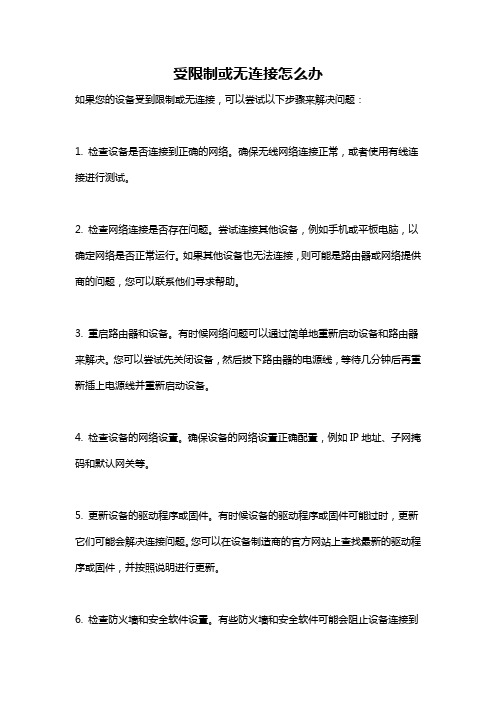
受限制或无连接怎么办
如果您的设备受到限制或无连接,可以尝试以下步骤来解决问题:
1. 检查设备是否连接到正确的网络。
确保无线网络连接正常,或者使用有线连接进行测试。
2. 检查网络连接是否存在问题。
尝试连接其他设备,例如手机或平板电脑,以确定网络是否正常运行。
如果其他设备也无法连接,则可能是路由器或网络提供商的问题,您可以联系他们寻求帮助。
3. 重启路由器和设备。
有时候网络问题可以通过简单地重新启动设备和路由器来解决。
您可以尝试先关闭设备,然后拔下路由器的电源线,等待几分钟后再重新插上电源线并重新启动设备。
4. 检查设备的网络设置。
确保设备的网络设置正确配置,例如IP地址、子网掩码和默认网关等。
5. 更新设备的驱动程序或固件。
有时候设备的驱动程序或固件可能过时,更新它们可能会解决连接问题。
您可以在设备制造商的官方网站上查找最新的驱动程序或固件,并按照说明进行更新。
6. 检查防火墙和安全软件设置。
有些防火墙和安全软件可能会阻止设备连接到
网络。
您可以尝试临时禁用它们,并检查是否可以正常连接。
7. 如果您使用的是公共网络,例如学校或公司的网络,可能存在访问限制。
您可以与网络管理员联系,了解是否有必要获取访问权限或进行其他设置以获得连接。
如果上述步骤都无法解决问题,您可能需要寻求专业的技术支持。
局域网电脑显示本地连接受限制不能上网怎么办
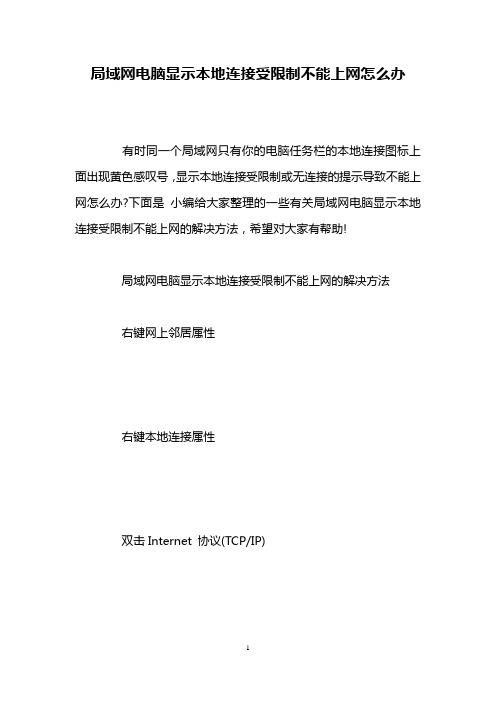
局域网电脑显示本地连接受限制不能上网怎么办
有时同一个局域网只有你的电脑任务栏的本地连接图标上面出现黄色感叹号,显示本地连接受限制或无连接的提示导致不能上网怎么办?下面是小编给大家整理的一些有关局域网电脑显示本地连接受限制不能上网的解决方法,希望对大家有帮助!
局域网电脑显示本地连接受限制不能上网的解决方法
右键网上邻居属性
右键本地连接属性
双击Internet 协议(TCP/IP)
取消自动获得IP地址选择使用下面的IP地址项输入IP地址、子网掩码、默认网关和DNS服务器地址
如果不知道自己的IP地址,点击开始运行输入cmd确定
光标后面输入ipconfig 回车查询IP地址
查询DNS地址也一样,开始运行输入cmd回车,光标后面输入ipconfig/all就可以查到电脑的DNS服务器地址
END
看了“局域网电脑显示本地连接受限制不能上网怎么办”的人还看了
1.电脑本地连接受限制或无连接怎么办
2.本地连接受限或无连接怎么办
3.网络连接正常但是无法上网怎么办
4.本地连接无法连接局域网如何解决
5.本地连接为什么受限制。
宽带没网感叹号怎么解决

宽带没网感叹号怎么解决
1、网络连接图标显示感叹号,有几种可能,一是电脑网卡和路由器或光猫之间的连接有点不是太好。
可以看看网卡插口里的几个触点是否氧化,用镊子刮一刮里面的触点,再插上网线看看。
2、再就是换一根网线试一下,排除水晶头接触不良的因素。
3、网络适配器前有黄叹号,还有一种常见原因是网卡的驱动程序不正常或未安装。
由于这时肯定是不能上网的,所以直接通过驱动软件下载安装网卡驱动是不行的,我们有两种方法,一是在别的电脑上按照网卡型号下载驱动,复制到U盘上,再插到你的电脑上,安装好驱动,就解决了。
4、再一种是借一个无线网卡插在主机上,通过无线网卡自带的驱动光盘安装驱动,上网后下载电脑网卡的驱动。
5、如果显卡驱动安装不上,或者安装完了还是显示黄叹号,就是网卡坏了,更换一个即可。
第 1 页共1 页。
win7电脑上网连接出现黄色叹号怎么办
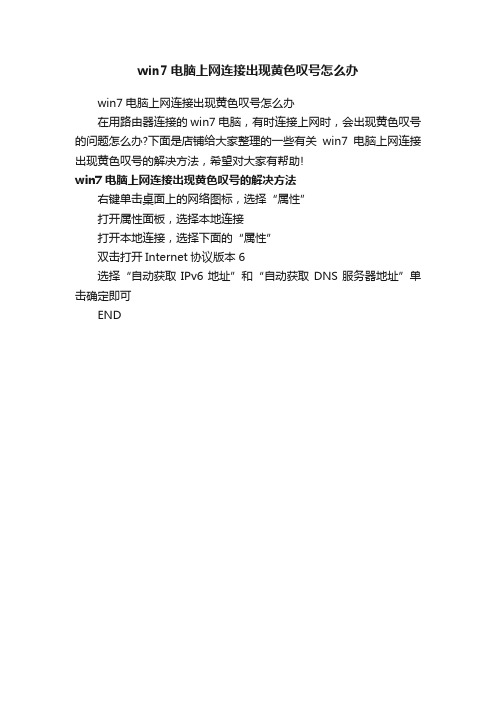
win7电脑上网连接出现黄色叹号怎么办
win7电脑上网连接出现黄色叹号怎么办
在用路由器连接的win7电脑,有时连接上网时,会出现黄色叹号的问题怎么办?下面是店铺给大家整理的一些有关win7电脑上网连接出现黄色叹号的解决方法,希望对大家有帮助!
win7电脑上网连接出现黄色叹号的解决方法
右键单击桌面上的网络图标,选择“属性”
打开属性面板,选择本地连接
打开本地连接,选择下面的“属性”
双击打开Internet协议版本6
选择“自动获取IPv6地址”和“自动获取DNS服务器地址”单击确定即可
END。
电脑突然无法连接网络该如何处理

电脑突然无法连接网络该如何处理在我们日常使用电脑的过程中,可能会突然遇到电脑无法连接网络的情况,这无疑会给我们的工作、学习和娱乐带来极大的不便。
当这种情况发生时,先别慌,下面我们就来逐步分析和解决这个问题。
首先,我们需要检查一下电脑的网络连接状态。
在电脑的任务栏右下角,找到网络图标,如果显示的是一个红色的叉号或者是一个黄色的感叹号,那就说明网络连接出现了问题。
如果是红色叉号,这很可能意味着电脑的物理连接出现了故障。
比如网线松动、路由器断电或者是网卡损坏等。
我们可以先检查一下网线两端是否插紧,确保网线没有损坏。
如果使用的是无线网络,那就需要确认电脑是否在无线网络的覆盖范围内,以及无线网卡是否被关闭。
有些笔记本电脑会有一个专门的无线网卡开关,可能不小心被碰到而关闭了。
要是显示的是黄色感叹号,这通常表示网络配置存在问题。
我们可以右键点击网络图标,选择“打开网络和 Internet 设置”,然后点击“更改适配器选项”。
在这里,找到对应的网络连接(如以太网或者 WiFi),右键点击并选择“属性”。
在属性窗口中,双击“Internet 协议版本 4(TCP/IPv4)”,确保这里的 IP 地址和 DNS 服务器地址都是自动获取的。
如果不是,修改为自动获取,然后点击“确定”保存设置。
接下来,检查一下路由器的状态。
看看路由器的指示灯是否正常亮起,如果有指示灯熄灭或者闪烁异常,可能是路由器出现了故障。
可以尝试重启路由器,方法很简单,就是拔掉路由器的电源插头,等待几秒钟后再插上。
如果路由器没有问题,那就看看电脑的防火墙和杀毒软件。
有时候,它们可能会误判网络连接,导致无法上网。
我们可以暂时关闭防火墙和杀毒软件,然后再尝试连接网络。
除了上述这些常见的原因,网络服务提供商(ISP)那边也可能出现问题。
我们可以拨打 ISP 的客服电话,询问是否存在网络故障或者维护。
另外,电脑系统的故障也可能导致无法连接网络。
比如网络驱动程序损坏或者过时。
十大方法教你解决网络连接受限制无法上网问题

十大方法教你解决网络连接受限制无法上网问题十大方法教你解决网络连接受限制无法上网问题不少用户会遇到电脑出现了网络连接受限制(黄色感叹号)无法上网的问题。
由于电信提供的商务领航路由器与后面连接的二层设备出现不兼容问题,所以经常出现网络中断的情况。
下面是店铺整理的一些关于网络连接受限制无法上网问题的相关资料,供你参考。
十大方法教你解决网络连接受限制无法上网问题1、如果是本地连接是设置的自动获取IP,则可以用开始–运行–cmd– ipconfig -release — ipconfig -renew 重新获取新的ip地址即可。
(注意dhcp client服务是否开启自动)2、手动设置静态固定ip,打开本地链接-属性-常规-Internet协议 (TCP/IP),双击弹出设置窗口,选择“使用下面的ip地址”“IP地址”192.168.1.88”“子网掩码”“255.255.255.0”“默认网关” “192.168.1.1”DNS地址可以使用路由器地址192.168.1.1 或者8.8.8.8(谷歌DNS地址)或者public DNS 等等。
当然也可以使用当地的DNS解析服务器地址。
3、本地链接之前已经设置为静态固定ip的话,则可以使用禁用本地链接,然后启用即可解决!4、更新网卡驱动,运行-cmd-devmgmt.msc 设备管理器—网络设备器–网卡驱动–右键更新即可!5、防火墙的影响,子竹曾经使用lns时,由于设置不当就会出现网络链接受限制(黄色感叹号)无法上网的问题。
关闭即可!6、如果是可以正常上网,但是却还是显示黄色感叹号,则可以通过属性选项里面把网络受限制连接的提示我的选项提示勾去掉即可解决!7、开始-运行(win7注意使用管理员身份)cmd- netsh winsockreset,重启计算机即可。
8、软件冲突或者系统中毒,软件冲突可以进入网络连接的安全模式进行检查,中毒可以用杀毒软件进行查杀。
电脑网络连接显示感叹号无法上网解决方法

电脑网络连接显示感叹号无法上网解决方法
电脑不能上网是电脑常见故障之一,具体表现为上网不拨号,或者网络连接显示感叹号无法上网,给工作和学习带来诸多不便,下面就由店铺跟大家分享电脑网络连接显示感叹号无法上网解决方法吧,希望对大家有所帮助~
首先电脑是显示以下这样的感叹号。
点击感叹号位置,打开网络和共享中心。
点击《本地连接》。
出来的是本地连接状态,点击属性。
双击Internet 协议版本4(TCP/IPv4)。
选择(使用下面的 IP 地址),ip地址设置192.168.1.(1-225),
其它参数都可以参照图片,然后点击确定,后面再确定!
设置好是以下情况,就可以正常上网了。
连接受限制
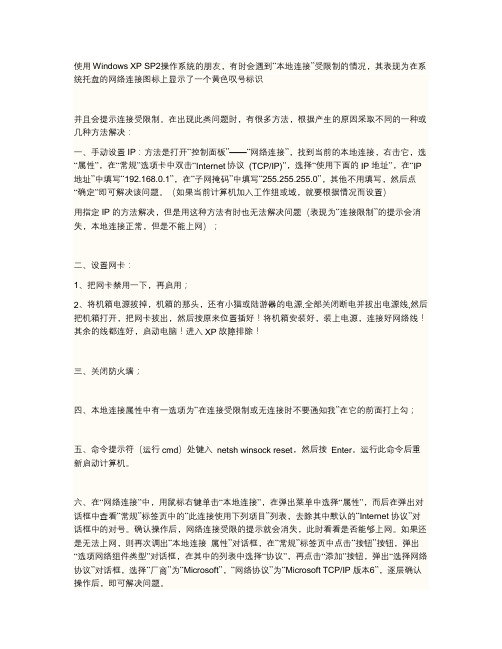
使用Windows XP SP2操作系统的朋友,有时会遇到“本地连接”受限制的情况,其表现为在系统托盘的网络连接图标上显示了一个黄色叹号标识并且会提示连接受限制。
在出现此类问题时,有很多方法,根据产生的原因采取不同的一种或几种方法解决:一、手动设置IP:方法是打开“控制面板”——“网络连接”,找到当前的本地连接,右击它,选“属性”,在“常规”选项卡中双击“Internet协议(TCP/IP)”,选择“使用下面的IP地址”,在“IP 地址”中填写“192.168.0.1”,在“子网掩码”中填写“255.255.255.0”,其他不用填写,然后点“确定”即可解决该问题。
(如果当前计算机加入工作组或域,就要根据情况而设置)用指定IP的方法解决,但是用这种方法有时也无法解决问题(表现为“连接限制”的提示会消失,本地连接正常,但是不能上网);二、设置网卡:1、把网卡禁用一下,再启用;2、将机箱电源拔掉,机箱的那头,还有小猫或陆游器的电源.全部关闭断电并拔出电源线,然后把机箱打开,把网卡拔出,然后按原来位置插好!将机箱安装好,装上电源,连接好网络线!其余的线都连好,启动电脑!进入XP故障排除!三、关闭防火墙;四、本地连接属性中有一选项为“在连接受限制或无连接时不要通知我”在它的前面打上勾;五、命令提示符(运行cmd)处键入netsh winsock reset,然后按Enter。
运行此命令后重新启动计算机。
六、在“网络连接”中,用鼠标右键单击“本地连接”,在弹出菜单中选择“属性”,而后在弹出对话框中查看“常规”标签页中的“此连接使用下列项目”列表,去除其中默认的“Internet协议”对话框中的对号。
确认操作后,网络连接受限的提示就会消失,此时看看是否能够上网。
如果还是无法上网,则再次调出“本地连接属性”对话框,在“常规”标签页中点击“按钮”按钮,弹出“选项网络组件类型”对话框,在其中的列表中选择“协议”,再点击“添加”按钮,弹出“选择网络协议”对话框,选择“厂商”为“Microsoft”,“网络协议”为“Microsoft TCP/IP版本6”,逐层确认操作后,即可解决问题。
- 1、下载文档前请自行甄别文档内容的完整性,平台不提供额外的编辑、内容补充、找答案等附加服务。
- 2、"仅部分预览"的文档,不可在线预览部分如存在完整性等问题,可反馈申请退款(可完整预览的文档不适用该条件!)。
- 3、如文档侵犯您的权益,请联系客服反馈,我们会尽快为您处理(人工客服工作时间:9:00-18:30)。
先检查一下网线由你的电话线到猫,再到路由器(如果有,呵呵)再到电脑是否都连接正常,最重要的是你的水晶头是专业人士做的(如果水晶头有问题,麻烦大了)。如果公交查询
都没有问题,在电脑里卸载你的网卡,在设备管理器里重新点操作,刷新,就是检测硬件改动!在看看你本地连接是否正常。如果还是感叹号,你点本地连接右键属性,先点TCP,IP一下在点属性。再点使用下面的IP地址:
方法2:
可以在“网络连接“的”本地连接“的设置里把”无连接时通知我“的选项去掉就行了
方法3:
控制面板,管理工具,服务
把里面的dhcp client服务设置为自动
然后把这个服务启动起来
方法4:
禁用网卡再启用
方法5:
1.安装一个什么网络快车OR星空极速的软件(电信安装ADSL给你的时候给你的,或上网下载)就行.
输入IP地址:192.168.1.100
子网掩码:255.255.255.0
默认网关:192.168.1.1
然后点,使用下面的DNS服务器地址输入:202.101.103ห้องสมุดไป่ตู้55
最后再看你的本地连接,或者火车时刻查询上网试试,如果不行,你重换个网卡,很有可能你的网卡是主板集成的坏了。
2.如果你不安装拨号软件也可以,那就需要新建一个拨号连接,具体怎么做就自己试吧.反正岔路不多...注:我记忆中好象用ADSL上网,没拨之前那个连接受限是正常的,此时的IP地址应该是169.....的私有地址,但只要你拨上去就会正常了......
方法6:
IP变成169开头的(显示连接受限)是怎么回事
DHCP服务器通信,可以检查防火墙规则或者关闭防火墙。第三个原因可能是由于
自己主
机的网卡的MAC地址全为0。可以尝试重新安装网卡驱动解决。第四个原因
如果一个宿舍都出现这样的情况检查宿舍主线是否连接正常,首先是物理连接
本地连接受限制或无连接,本地连接显黄色叹号,无法上网排查思路
出现此种情况无外乎两种情况:软件与硬件。软件方面xp-sp2系统、路由软件设置等,硬件方法是网线、网卡、路由设备等。
下面把网上搜集到排查方法汇总:
一般的情况是网卡不能绑定IP造成的,有的时候修复可以解决,但是很多时候修复是不起作用的,原因比较复杂,一般是网络造成的,与系统或者计算机本身没有关系,现在列举出排查的方法:
方法1:
打开“控制面板”——“网络连接”,找到当前的本地连接,右击它,选“属性”,在“常规”选项卡中双击“Internet协议 (TCP/IP)”,选择“使用下面的IP地址”,在“IP地址”中填写“192.168.0.1”,在“子网掩码”中填写“255.255.255.0”,其他不用填写,然后点“确定”即可解决该问题。(如果当前计算机加入工作组或域,就要根据情况而设置)
是硬件原因。检查网线物理连接网卡等等。
方法7:
出现这种情况多半是因为路由设备没有启用DHCP,而WinXP等系统的默认设置为自动获取IP地址,这样,在无法自动获取IP时,就会出现“本地连接受限或无连接”的错误提示。这在有线连接和无线连接都有可能会出现。解决的方法就是手动给计算机设定一个IP地址,至于设定什么样的IP地址,子网掩码是多少,网关如何设定,请咨询网络管理员。
这个IP是Windows系统在向dhcp服务器发出请求后没有响应的情况下系统为自己
保留的一个IP地址。也就是说当你的地址变成169开头的时候是因为没有和dhcp
服务器连接成功,可能的原因有几个第一个可能是网线没有连接好,虽然物理
上显示有连接成功但是实际上数据是跑不通的。第二个是由于防火墙阻碍了与
子网掩码:255.255.255.0
默认网关:192.168.1.1
DNS服务器(主):202.102.192.68
DNS服务器(副):202.102.199.68
2.治标方法,如果觉得上面的设置麻烦,那也没有关系,把提示去掉就可以,对网络没有影响.
具体操作如下:
控制面板→网络连接→本地连接→属性→把"此连接被限制或无法连接时通知我"前面的钩去掉.
也就是说连接到墙上端口的网线对应交换机的灯是否亮着。其次是检查自己交换
机是否有问题,简单的办法是找一根网线从墙上直接接到电脑上看是否可以上网
这里再说一个简单的判断是硬件问题还是软件问题的方法,手工指定一个同宿舍
其他人正在使用的电脑的IP,如果对方和自己都提示冲突那么说明是软件原因
那么检查防火墙和主机设置,特别是dhcp服务是否启动。如果不提示冲突那么就
1.根治方法,具体操作如下:
控制面板→网络连接→本地连接→属性→双击"tcp/ip协议"
在"使用下面的ip地址"和"使用下面的DSN服务器地址"填写你的地址.
一般情况下,对应输入以下内容就可以解决:
IP地址:192.168.1.2
windows xp SP2更多考虑了安全问题,你的IP设置为自动获取,其实是从DHCP服务器获取IP及相关参数,但是这个过程可能由于某种原因,没有完成.在SP1时代,这种情况下,操作系统为了防止脱网(微软这么写的),自作主张为网卡设置169.x.x.x的保留IP,不作任何错误提示,如果有多台计算机没有获得正确的IP,那么他们通过保留地址还可以互相通讯。但是安装SP2后,操作系统依据“安全”至上的原则,不分配任何IP,切断网络连接,并报告错误“本地连接受限制或无连接”。
